Como ativar a luz de fundo do teclado no Windows 10?
Janelas / / August 04, 2021
Anúncios
Teclados retroiluminados são a norma para laptops de gama média a alta. Até mesmo alguns laptops baratos agora oferecem esse recurso. Este é realmente um recurso necessário se você está acostumado a usar o teclado em condições de pouca luz. É impossível digitar algo em uma sala escura sem um teclado iluminado. Mas às vezes as pessoas nem percebem esse recurso e continuam usando seu laptop sem nunca usá-lo.
Se você possui um teclado retroiluminado e está se perguntando como habilitá-lo em seu PC com Windows 10, estamos aqui para ajudá-lo. Aqui neste artigo, daremos uma olhada nas duas maneiras possíveis de ligar seu teclado retroiluminado. Tudo que ele requer é um atalho ou uma tecla de função em alguns laptops. Esse pode ser o seu caso também. Então, sem mais delongas, vamos dar uma olhada nas duas maneiras possíveis de fazer isso.

Como habilitar a luz de fundo do teclado no Windows 10?
Todos os fabricantes adicionam opções de atalho no próprio teclado para ligar ou desligar a luz de fundo. O problema é que isso não é universal para todos. O que pode ser um atalho para ligar a luz de fundo em um teclado pode não funcionar em algum outro teclado. Portanto, em primeiro lugar, você deve habilitar esse recurso usando a configuração integrada do Windows no centro de mobilidade do Windows.
Anúncios
Usando o Windows Mobility Center:
O centro de mobilidade do Windows é um menu de configurações integrado no Windows 10.
- Clique na barra de pesquisa perto do menu de pesquisa e procure “Painel de Controle”.
- Nos resultados, você verá o painel de controle na parte superior. Abra.
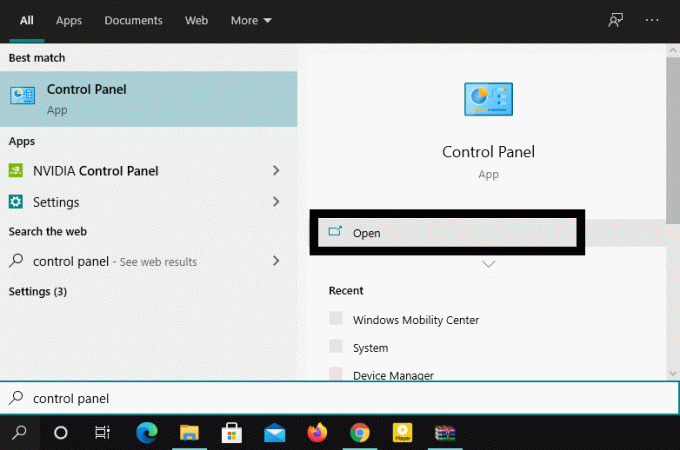
- Clique na visualização por opção e no menu suspenso, escolha “Ícones grandes”.
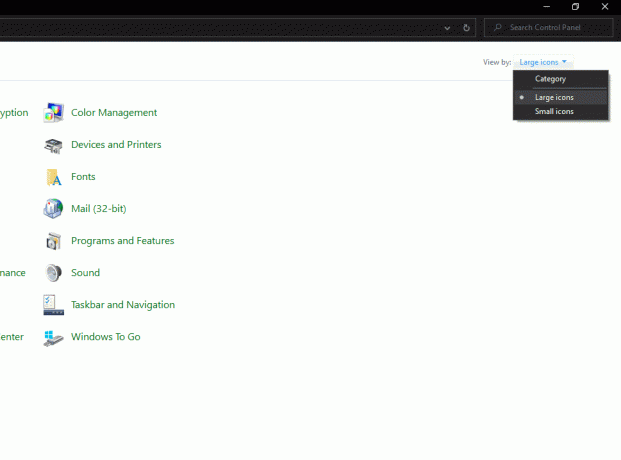
- Em seguida, clique em “Windows Mobility Center”.
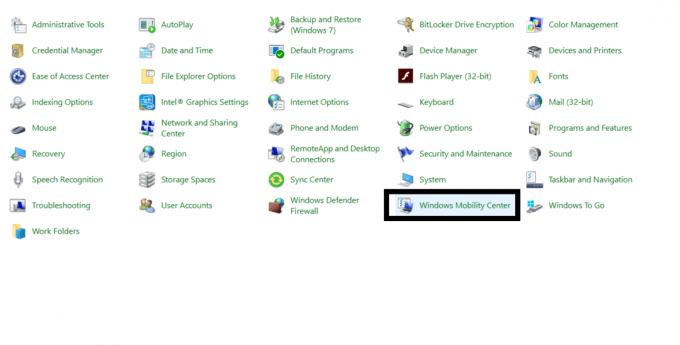
- Aqui, você pode ver a opção “Brilho do teclado” com um botão de alternância abaixo dela. Deslize o botão de alternância totalmente para a direita e seu teclado deve acender agora.
Se você não vir a configuração de brilho do teclado ou quiser controlar o brilho do teclado usando apenas o atalho, siga o que é mencionado abaixo.
Usando o atalho integrado:
Se você tiver um teclado retroiluminado, o fabricante adicionará alguns atalhos ao seu teclado para ativá-lo ou desativá-lo. Mas o problema está em como você pode descobrir isso.
Anúncios
Alguns fabricantes adicionam este atalho às teclas de função. Então experimente apertar as teclas de função e sem dúvida alguma delas ligará o teclado se houver um atalho para ele. Alguns fabricantes atribuem o atalho a duas teclas. Isto é, pressionar a tecla de função ou controle junto com alguma outra tecla irá habilitá-la. Basta procurar as teclas que têm um padrão semelhante ao nascer do sol. Se você encontrar dois deles, então essas são as teclas de ativação e desativação da luz de fundo do teclado. Primeiro, tente pressionar essas teclas diretamente e ver se a luz de fundo do teclado acende ou não. Se isso não acontecer, tente pressionar essas teclas com a tecla de função (Fn) ou a tecla Ctrl e isso deve resolver o problema.
Se você não conseguir encontrar essas teclas e nenhuma delas funcionar, consulte o guia do seu laptop ou teclado e veja como ativá-las ou desativá-las. Se você também não conseguir encontrar o manual, procure no Google o número do modelo do seu laptop ou teclado e procure o atalho para desativar ou ativar a luz de fundo para esse modelo específico.
Isso significa habilitar a luz de fundo do teclado no Windows 10. Se você tiver alguma dúvida ou pergunta sobre este guia, comente abaixo e entraremos em contato com você. Além disso, certifique-se de verificar nossos outros artigos sobre dicas e truques do iPhone,Dicas e truques do Android, Dicas e truques para PCe muito mais para obter informações mais úteis.
Anúncios
Um fanático por techno que adora novos gadgets e sempre quer saber sobre os jogos mais recentes e tudo o que está acontecendo no mundo da tecnologia. Ele tem um grande interesse em Android e dispositivos de streaming.



